Здравствуйте, читатели моего Блога.
В этой статье мы с Вами разберём 4 онлайн сервиса, с помощью которых можно сделать скриншот экрана. По каждому из них я дам описания преимуществ, недостатков и в конце статьи, как всегда, подведу итоги.
Этих онлайн сервисов вполне достаточно, для того, что бы решать как простые, так и более важные задачи
Joxi
Джокси – это та программа, которой я пользуюсь больше всех остальных, потому она и заняла своё почётное первое место.
На мой взгляд, это один из лучших сервисов скриншотов.
Скачать на свой компьютер можно с официального сайта абсолютно бесплатно.
Давайте теперь посмотрим на преимущества и остановимся на недостатках.
Преимущества:
- подходит для всех платформ (Windows, МасOs, Linux)
- есть плагины для браузеров (Chrome, Opera, Яндекс).
Именно расширением Джокси в Гугл Хроме я и пользуюсь.
- очень быстрый сервис для обмена файлами и скриншотами в сети интернет
- Файлы скриншотов хранятся в сети в облачном хранилище, и доступны с любого устройства.
- Можно снять как фрагмент страницы, так и сделать станицу целиком, или даже несколько страниц.
- Удобный интуитивно понятный, с большим функционалом, редактор скриншотов
- Скриншот можно:
опубликовать – ссылка будет сразу в буфере обмена
сохранить – сохраняется на компьютер в виде картинки в формате PNG
опубликовать сразу в 4 соцсетях
Недостатки:
К недостаткам отнесу, то, что скриншот захватывает только Страницу, без строки браузера, что не всегда удобно.
Резюме: В основном все скриншоты онлайн делаю этим сервисом
LightShot
В переводе (Легкий выстрел)
Скачать его можно с официального сайта.
Преимущества:
- Выбираете область на экране , и в 2 клика делаете скриншот.
- Быстрота работы, понятный интерфейс, удобный рабочий процесс
- Есть возможность загрузить в облачное хранилище и получить ссылку на снимок
- Интуитивно понятный редактор скриншотов
- подходит для платформ (Windows, МасOs) и браузеров Chrome, Firefox, Opera
Из особенностей — Поиск похожих изображений
Если необходимо найти похожее изображение в интернете, просто обводите его мышкой и нажимаете одну кнопку.
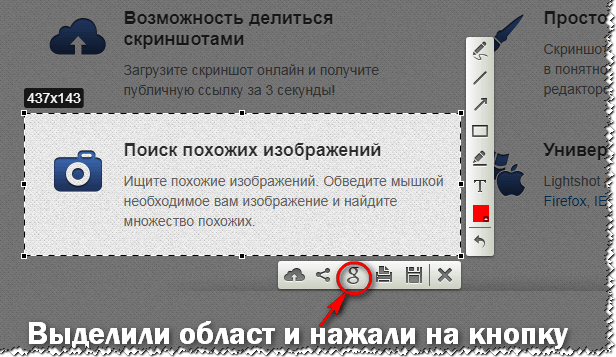
Скриншот можно:
Загрузить на сервер
Поделиться в соц сетях
Найти похожее изображение
Распечатать
Сохранить на компьютер в одно из форматов (png, .bmp, and .jpg)
Недостатки:
Не понятно, сколько скрин может храниться на сервере
Резюме: Использую, если нужно найти похожее изображение или отправить ссылку на скриншот.
SHOTBI
Первый сервис, который делится с вами доходом.
Скачать можно с официального сайта https://shotbi.com/
Преимущества:
- Доступен для Windows
Так же для браузеров Chrome, FireFox, Яндекс и Opera
Из особенностей хотелось бы отметить две:
Уникальную партнёрскую программу
Визуальное определение размера будущего скриншота.
Поясню для новичков: Если Вам нужно сделать скриншот определённого размера, например 650 на 400 , то с помощью сервиса Shotbi Вы сделаете это намного быстрее, чем любом другом.
Стрелками показаны места регулировки изображения по вертикали и горизонтали
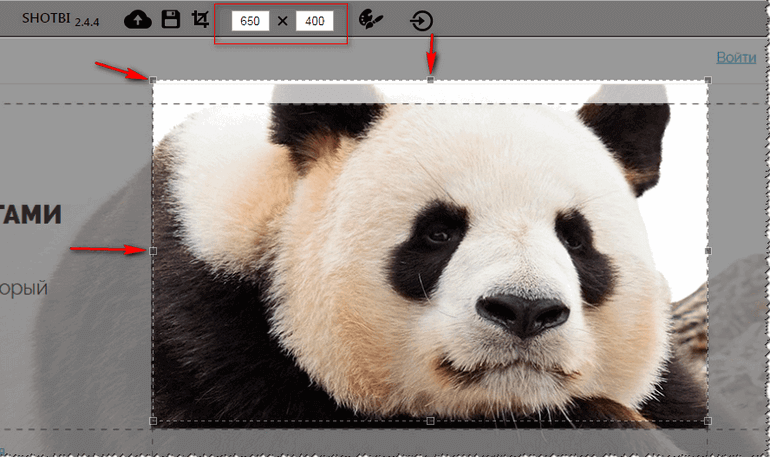
Сохранить можно на компьютер в формате PNG, или на https://shotbi.com/ с мгновенной копией ссылки в буфер обмена, которую потом рекомендую сохранить в word документе или текстовом файле и подписать на родном языке.
Как и в предыдущих сервисах, здесь есть интуитивно понятный редактор скриншотов.
Недостатки:
К недостаткам хочу отнести то, что в редакторе, под кнопками нет подсказок, что не всегда удобно новичкам.
Резюме: Использую если нужен скриншот с точным размерами по ширине и высоте.
Скриншотер
Доступно на официальном сайте как для Windows 10/8/7/Vista/XP
Так и для браузера. Устанавливал отсюда ( Магазин Гугл Хром )
Преимущества:
- Не требует регистрации
- Работает очень быстро
- Внизу сразу показывает размер будущей картинки
- В адресной строке сразу есть ссылка. Она же копируется в буфер обмена
- Есть кнопка сохранения на компьютер
- Сохраняет в формате PNG
- Подписывает Скриншот, ставит дату и время.
Пример подписи на компьютере (Скриншот 2018-11-12 00_25_56)
Недостатки:
- Не понятно, сколько скрин может храниться на сервере и где именно
- Нет встроенного редактора снимка онлайн
Есть возможность установит на компьютер, но:
Для съемки видео нужно устанавливать дополнительный модуль.
Не понятно как и куда сохраняет.
В момент установки, рекомендует установить программы и настройки Яндекса. Устанавливать не рекомендую НОВИЧКАМ, которые пользуются Хромом, Оперой или другим браузером, и не знают, как удалять установленные программы.
Резюме: В Браузере Хром оставил, а с компьютера удалил.
Резюме
Давайте подведём итоги.
- Все сервисы заслуживают внимания.
- В каждом есть своя «изюминка»
- Используйте тот, который Вам больше понравился.
- Я пользуюсь всеми в браузере Google Chrome и рекомендую Вам.
А на сегодня все.
С уважением, Виталий Котов




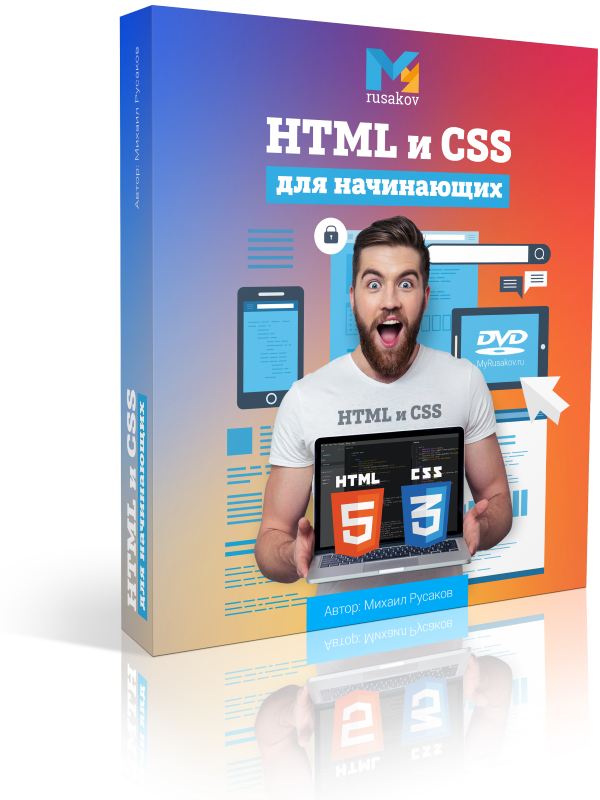






Здравствуйте Виталий!
Большое спасибо за статью. Для меня она очень актуальна.
Прочитала и уже начала пользоваться первым сервисом.
Рад, что был полезен.